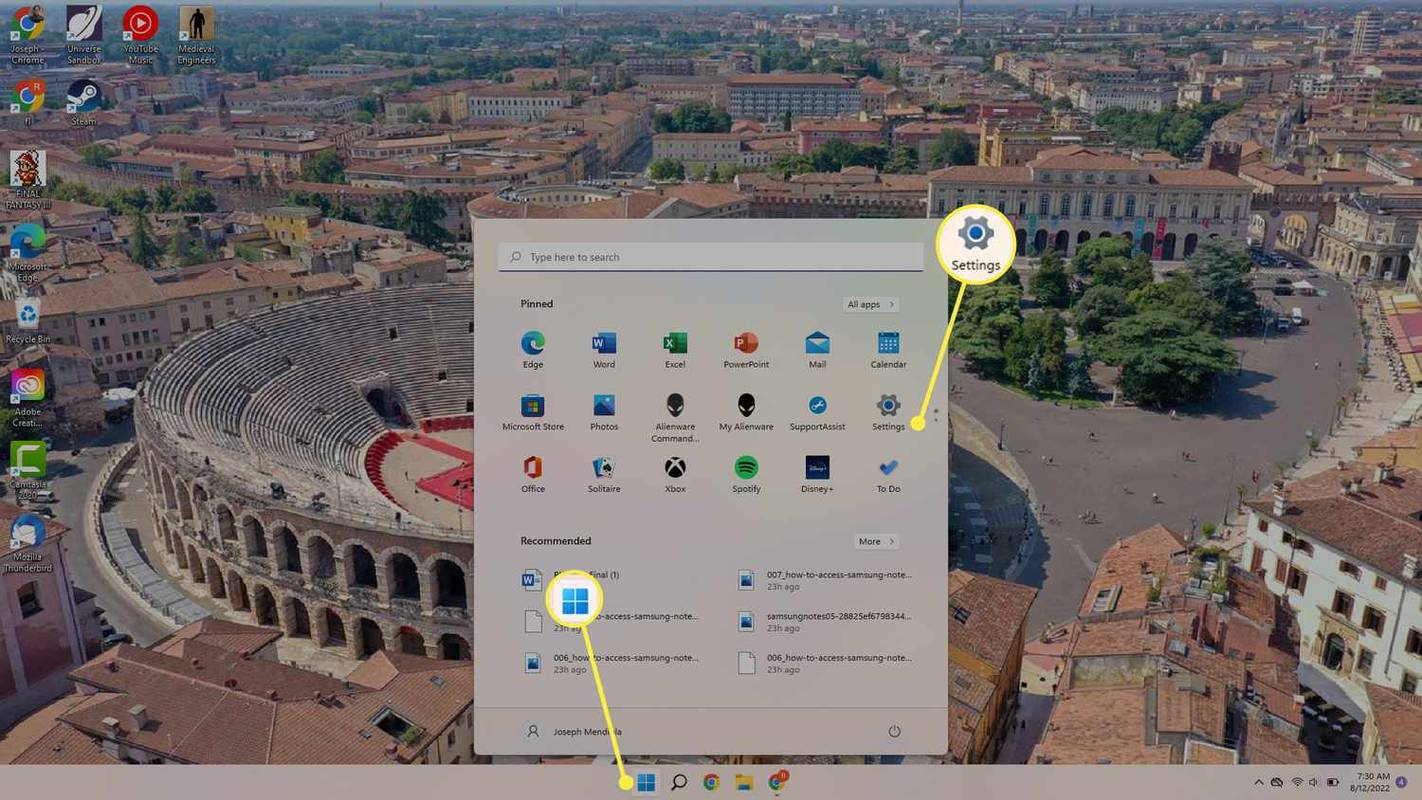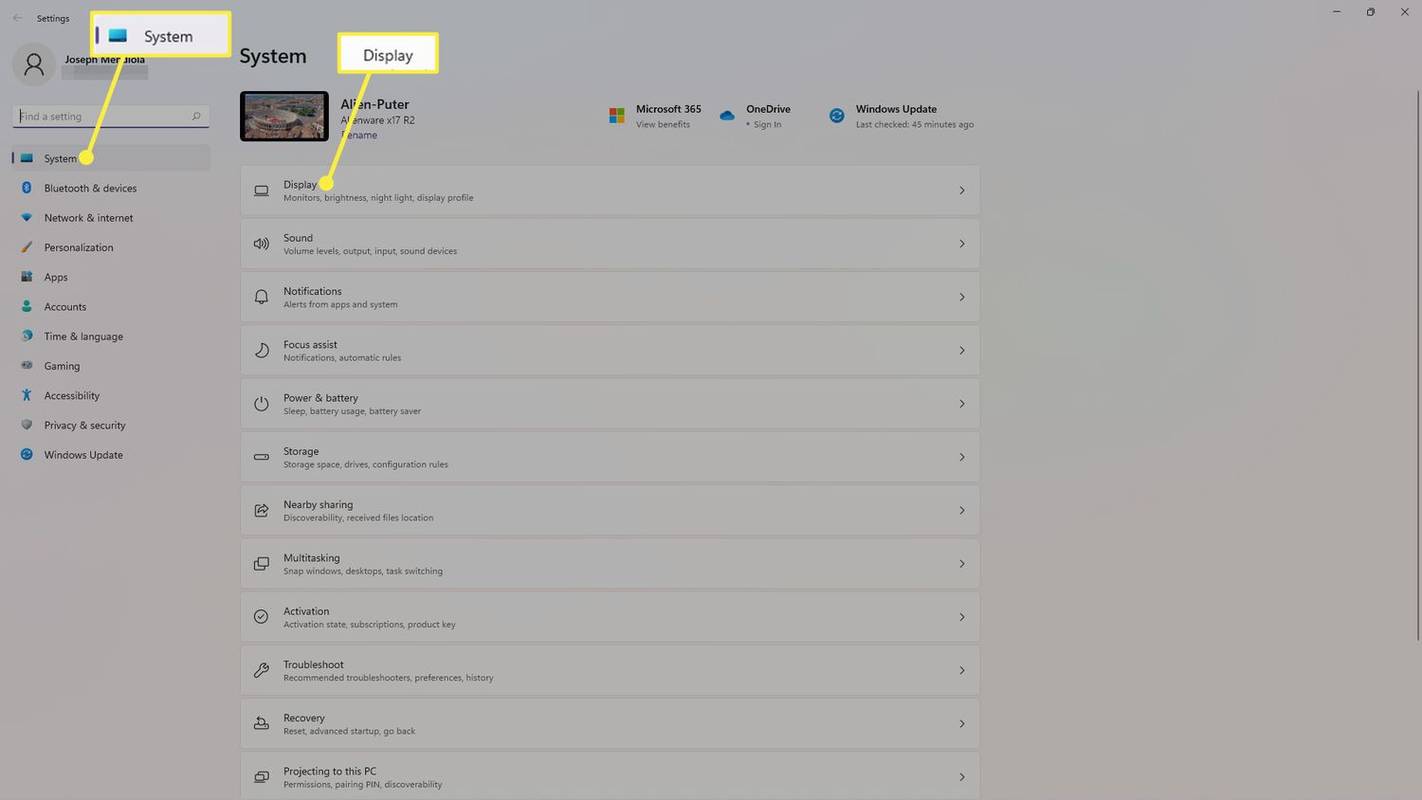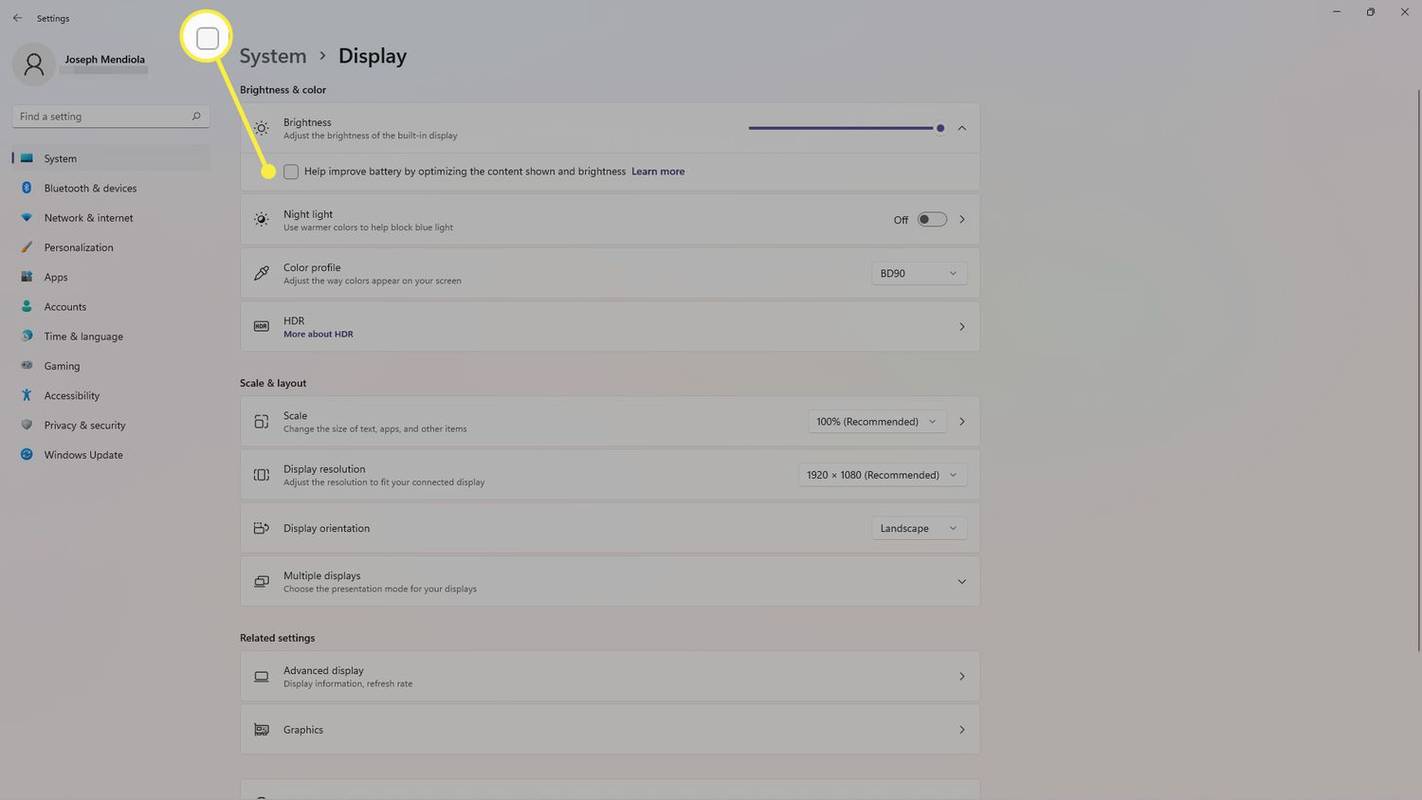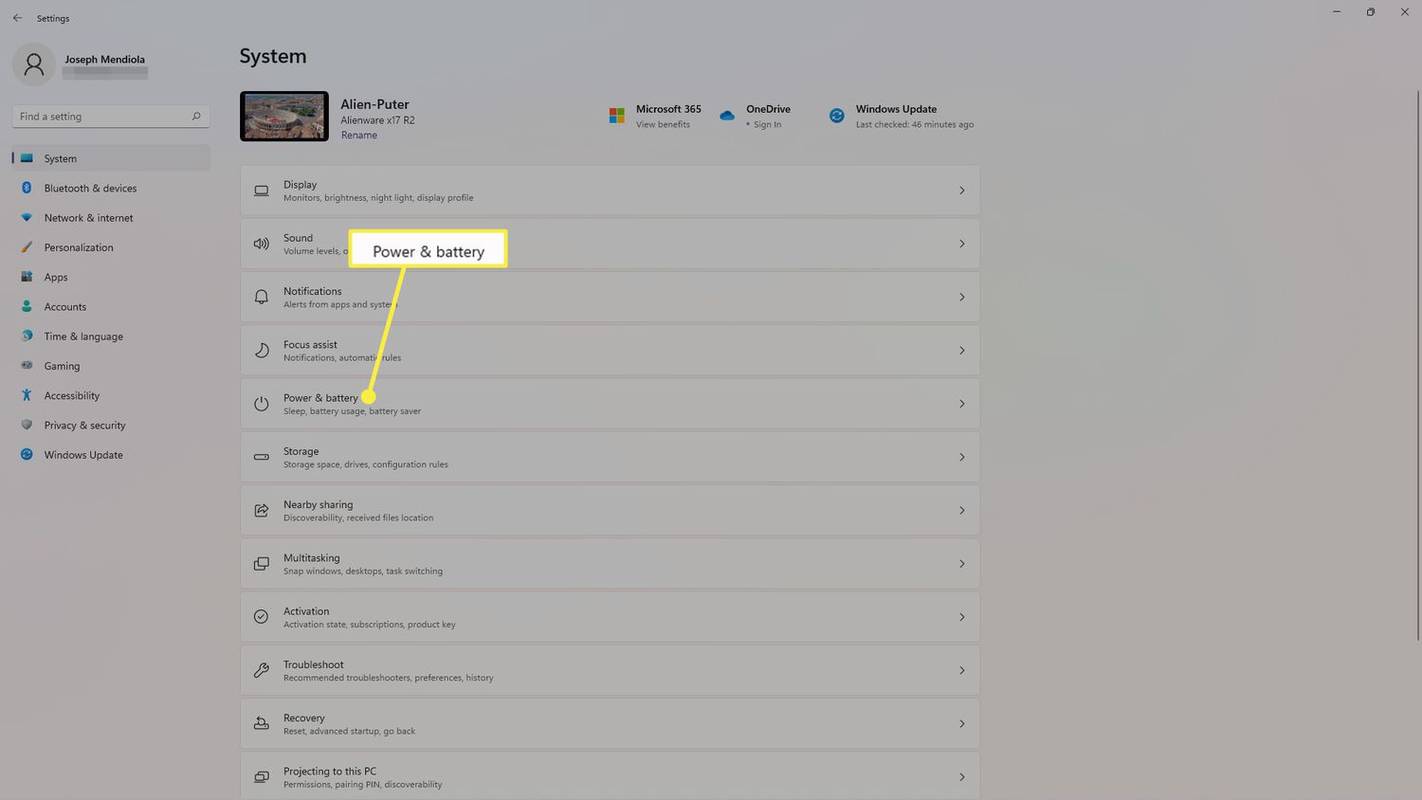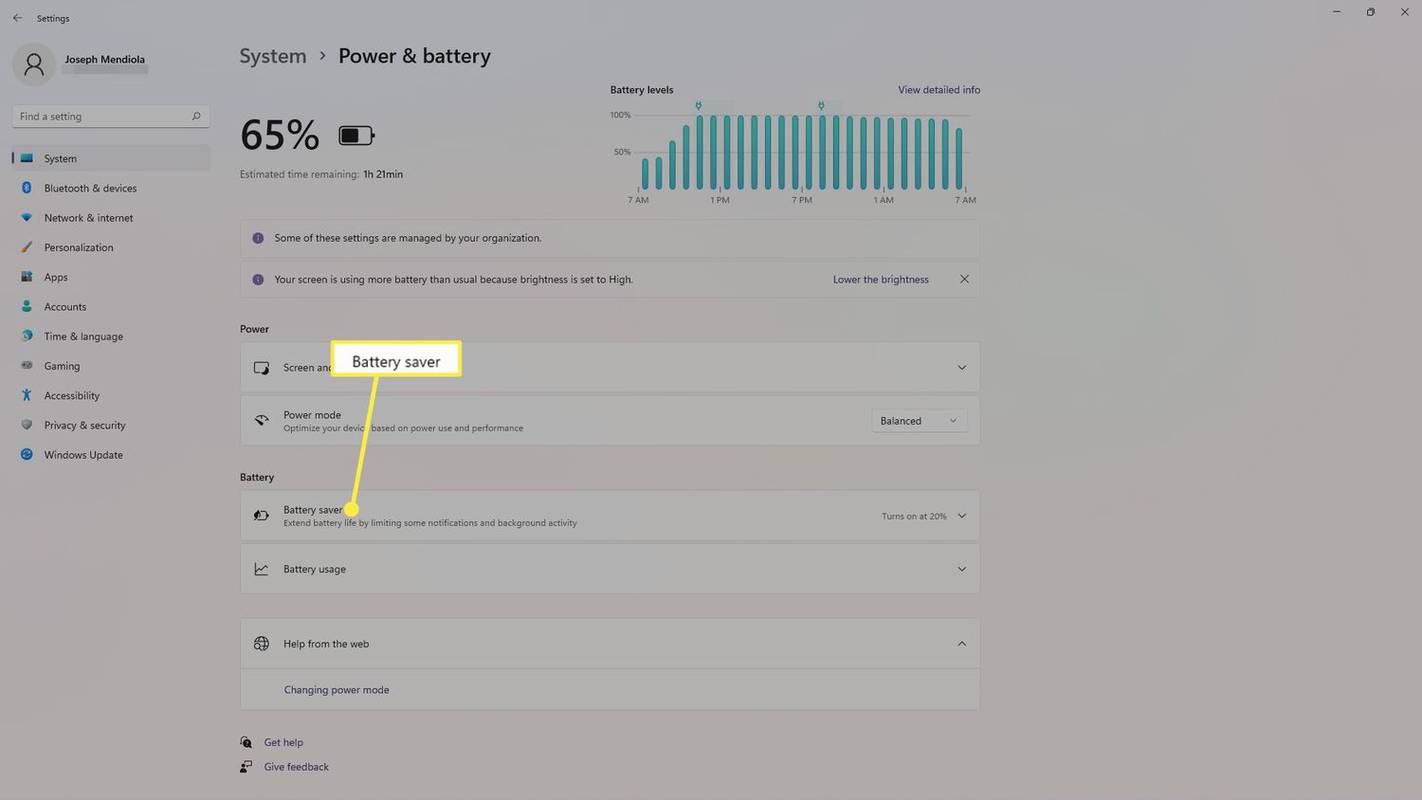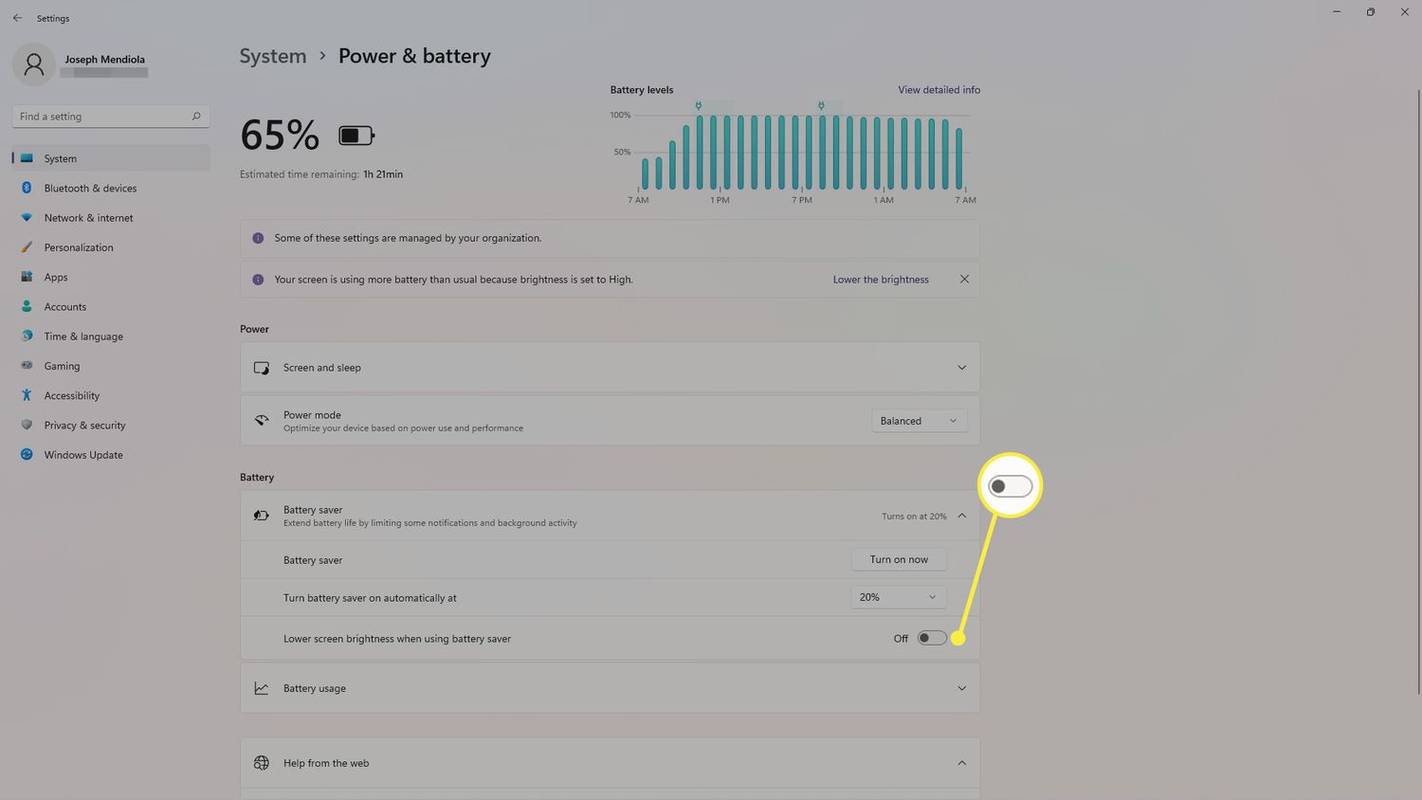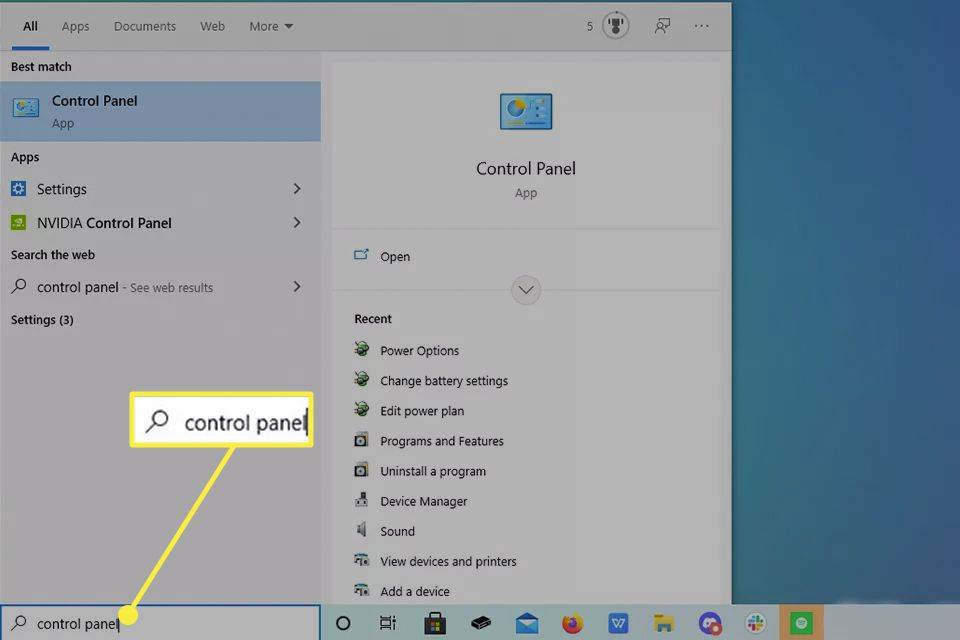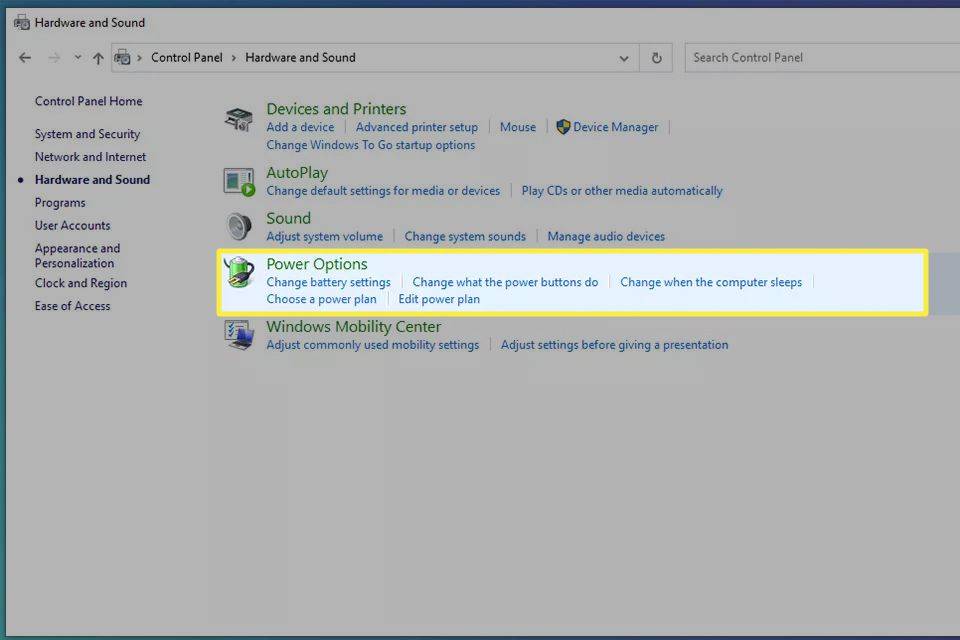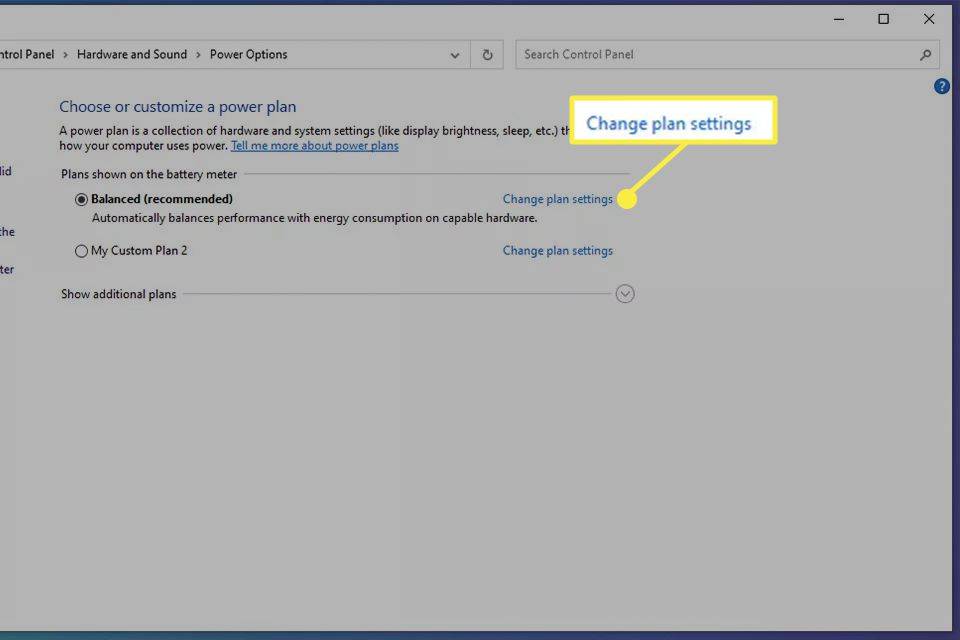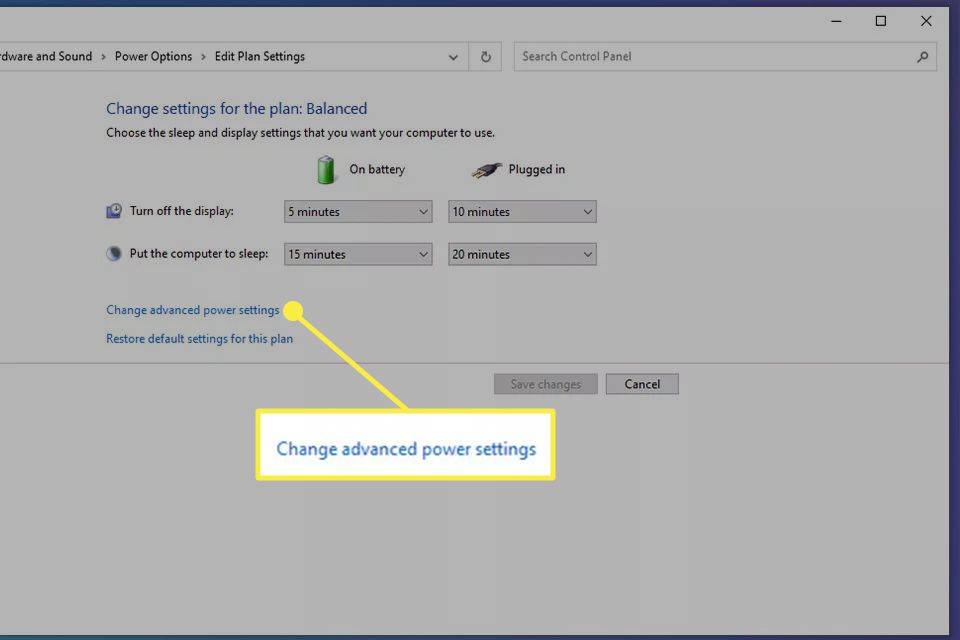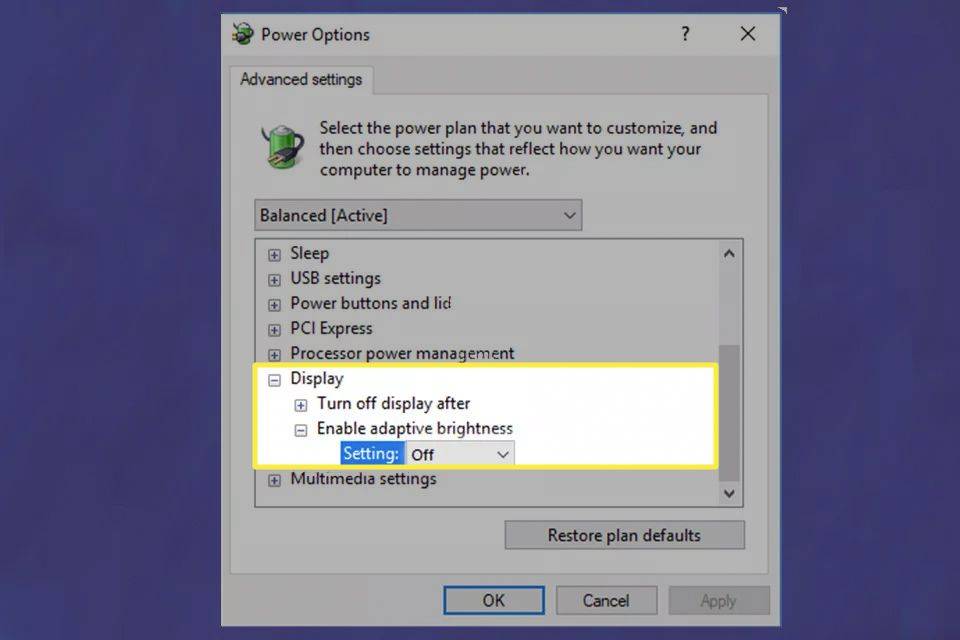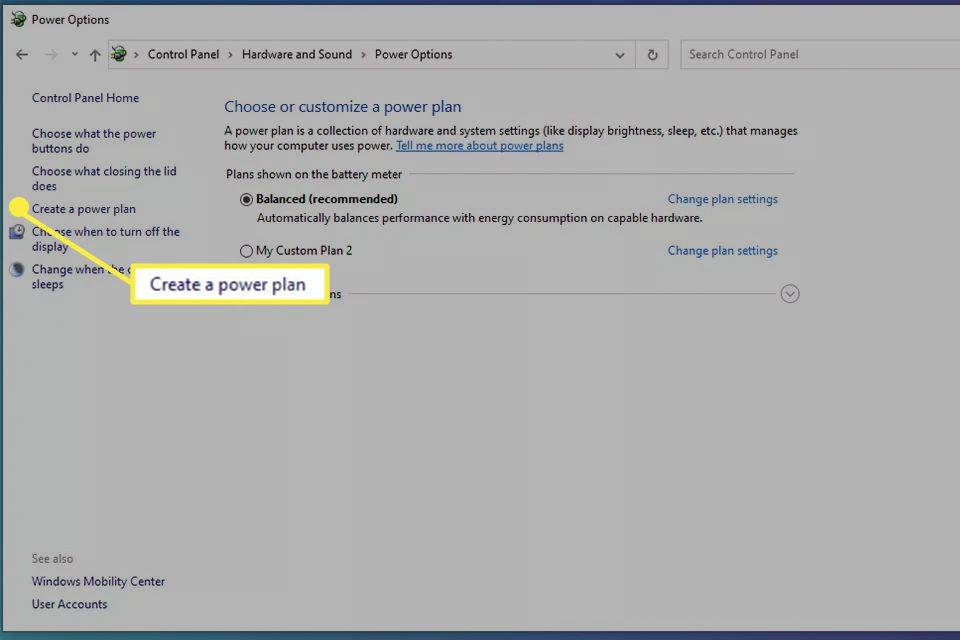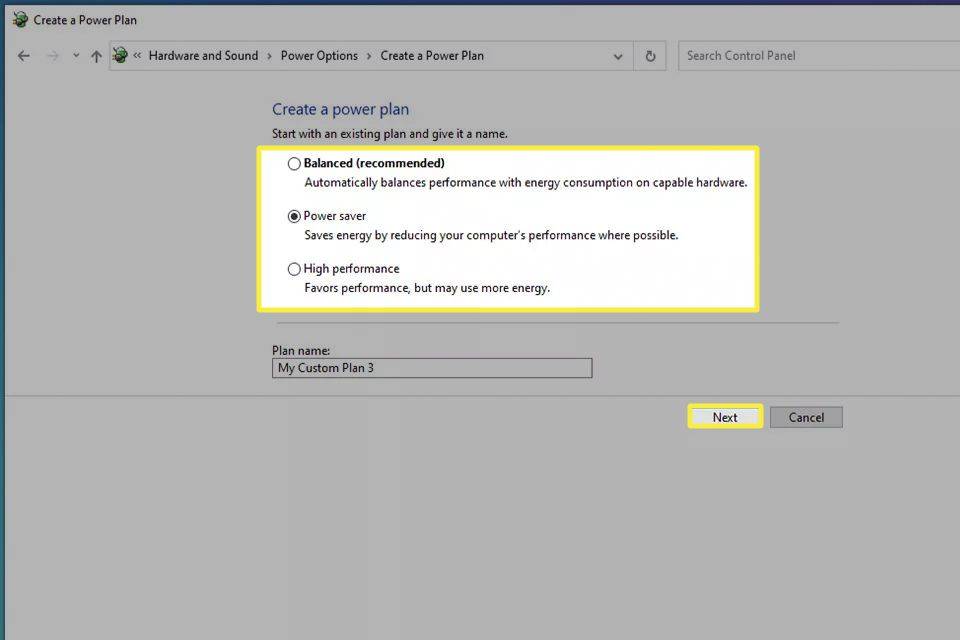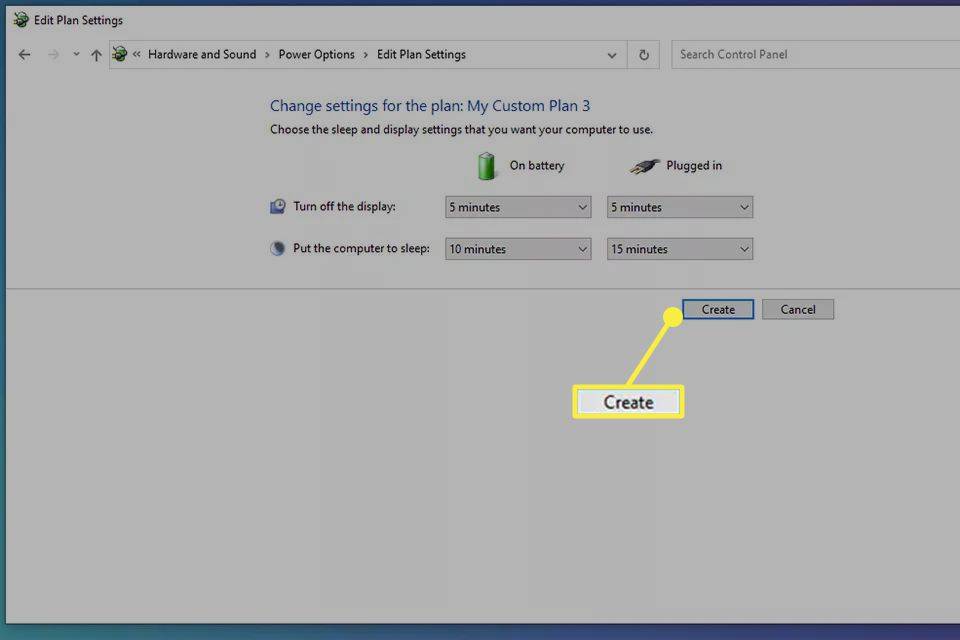ఏమి తెలుసుకోవాలి
- Windows 11: వెళ్ళండి సెట్టింగ్లు > వ్యవస్థ > ప్రదర్శన > ప్రకాశం , ఆపై బ్యాటరీ ఆప్టిమైజేషన్ను ఆఫ్ చేయండి.
- Windows 10: పవర్ ఎంపికలు > ప్లాన్ సెట్టింగ్లను మార్చండి > అధునాతన పవర్ సెట్టింగ్లను మార్చండి > ప్రదర్శన > ఆఫ్ చేయండి అనుకూల ప్రకాశాన్ని ప్రారంభించండి .
- మీరు ఆటో బ్రైట్నెస్ని డిసేబుల్ చేయలేకుంటే, కొత్త పవర్ ప్లాన్ని క్రియేట్ చేసి, మీకు నచ్చిన విధంగా సర్దుబాటు చేయండి.
విండోస్లో ఆటో ప్రకాశాన్ని (అడాప్టివ్ బ్రైట్నెస్ అని కూడా పిలుస్తారు) ఎలా ఆఫ్ చేయాలో ఈ కథనం వివరిస్తుంది. సూచనలు Windows 11 మరియు Windows 10కి వర్తిస్తాయి.
Windows 11లో ఆటో ప్రకాశాన్ని ఎలా ఆఫ్ చేయాలి
మీ Windows వెర్షన్ ఆధారంగా ఆటో-బ్రైట్నెస్ ఎంపికలు విభిన్నంగా ఉంటాయి. Windows 11లో, స్క్రీన్ ప్రకాశాన్ని ప్రభావితం చేసే బ్యాటరీ-పొదుపు లక్షణాలను నిలిపివేయడానికి మీరు సెట్టింగ్ల అనువర్తనాన్ని ఉపయోగించవచ్చు.
అన్ని Windows 11 పరికరాలు ఈ దశల్లో పేర్కొన్న ఎంపికలకు మద్దతు ఇవ్వవు.
-
తెరవండి ప్రారంభించండి మెను మరియు ఎంచుకోండి సెట్టింగ్లు .
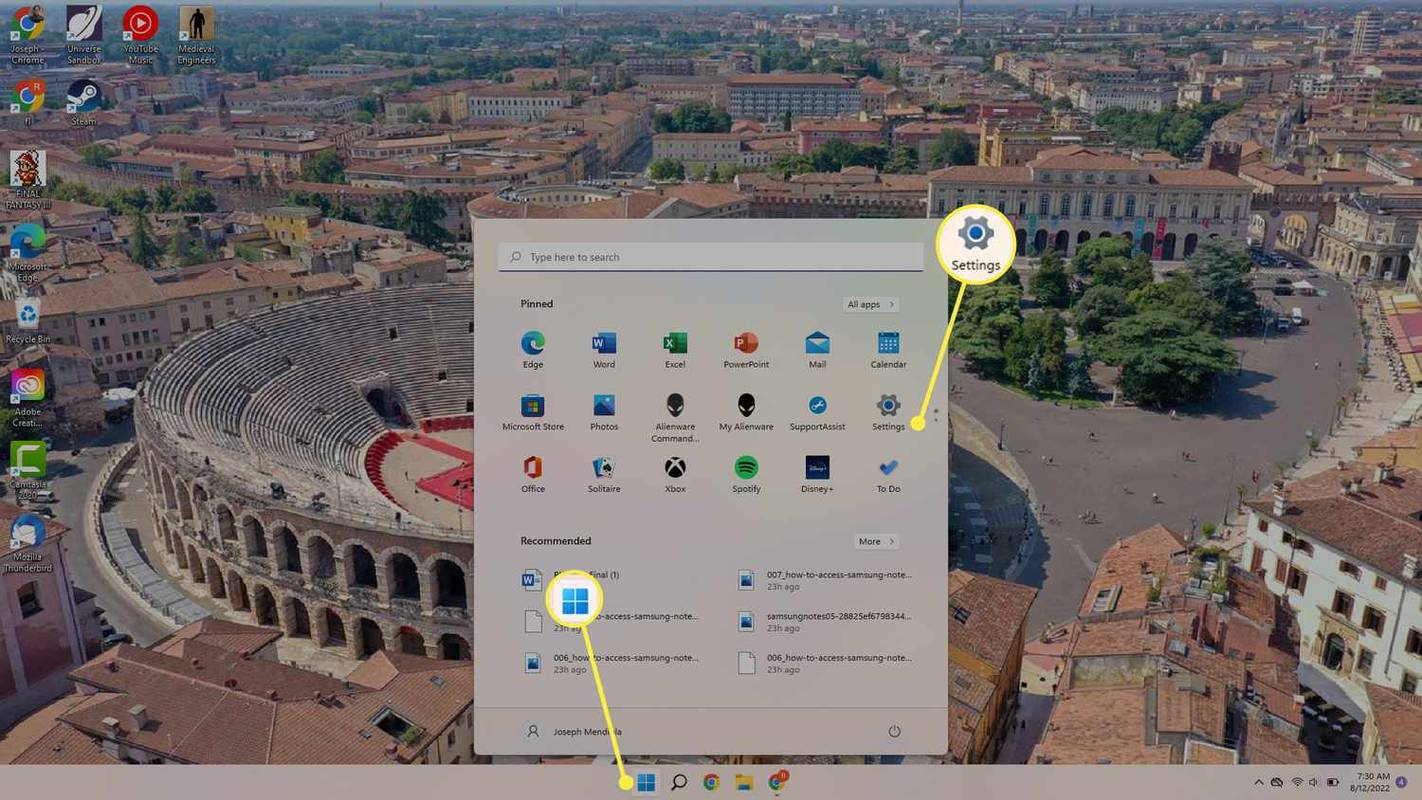
-
ఎంచుకోండి వ్యవస్థ , ఆపై ఎంచుకోండి ప్రదర్శన .
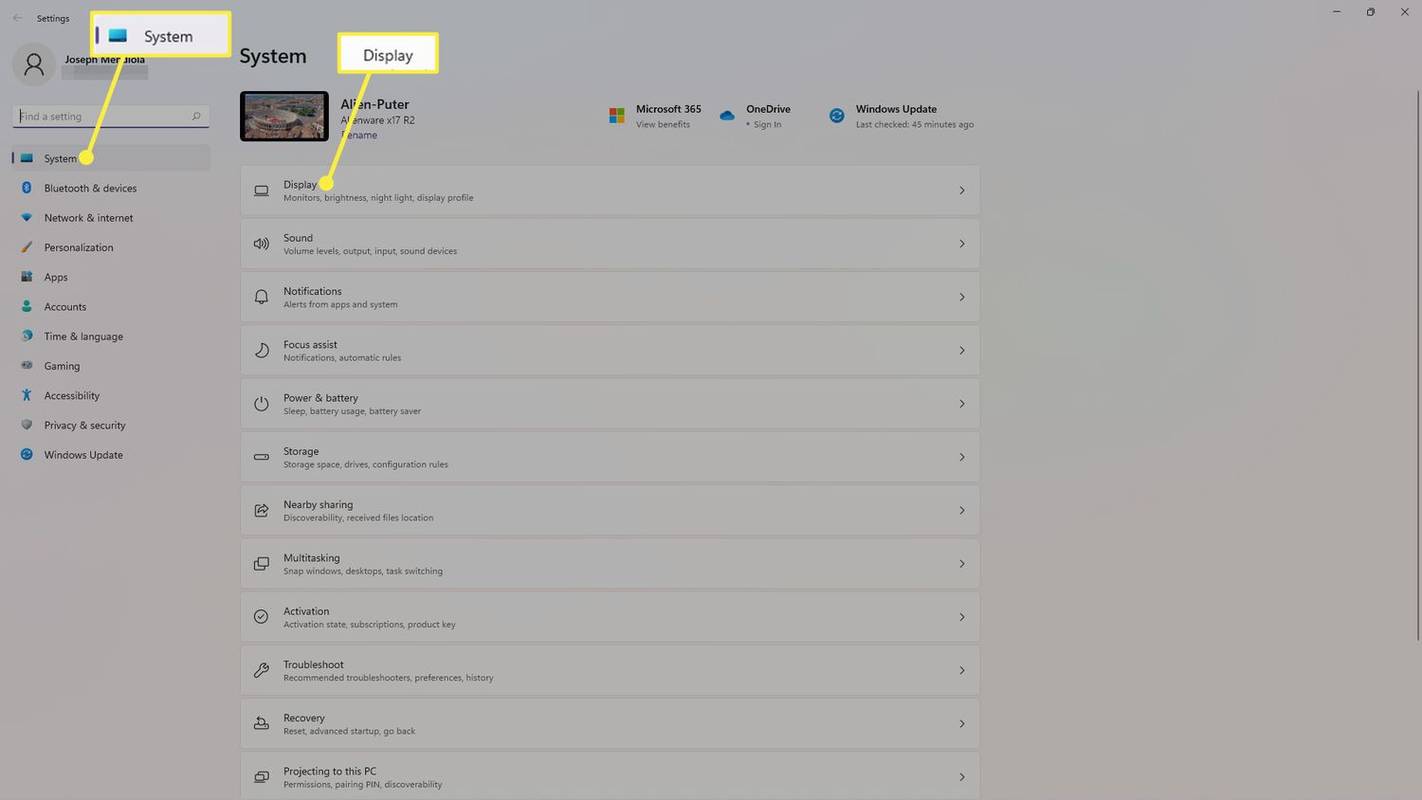
-
ఎంచుకోండి ప్రకాశం .

-
పక్కన పెట్టె ఎంపికను తీసివేయండి చూపిన కంటెంట్ మరియు ప్రకాశాన్ని ఆప్టిమైజ్ చేయడం ద్వారా బ్యాటరీని మెరుగుపరచడంలో సహాయపడండి .
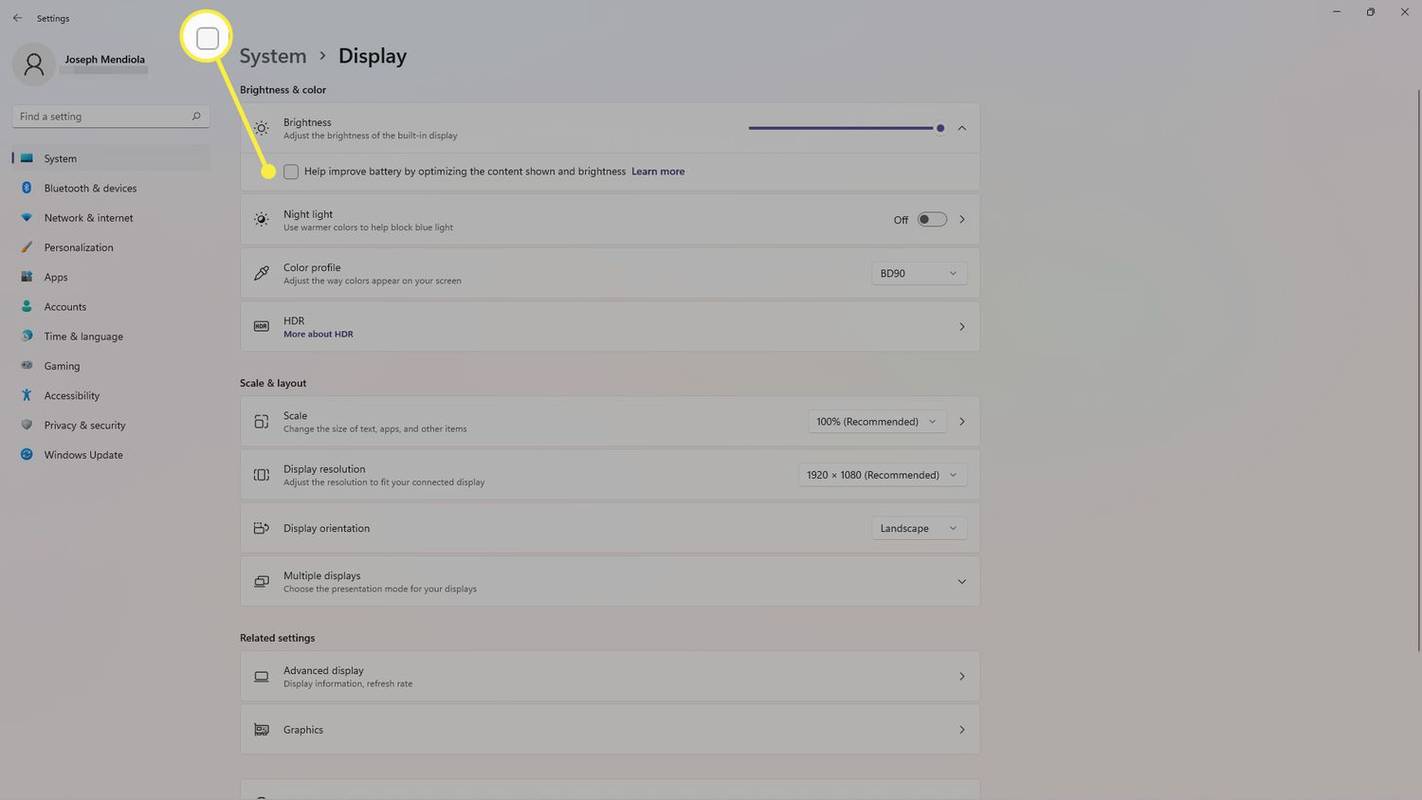
-
తిరిగి వెళ్ళు వ్యవస్థ సెట్టింగులు మరియు ఎంచుకోండి పవర్ & బ్యాటరీ .
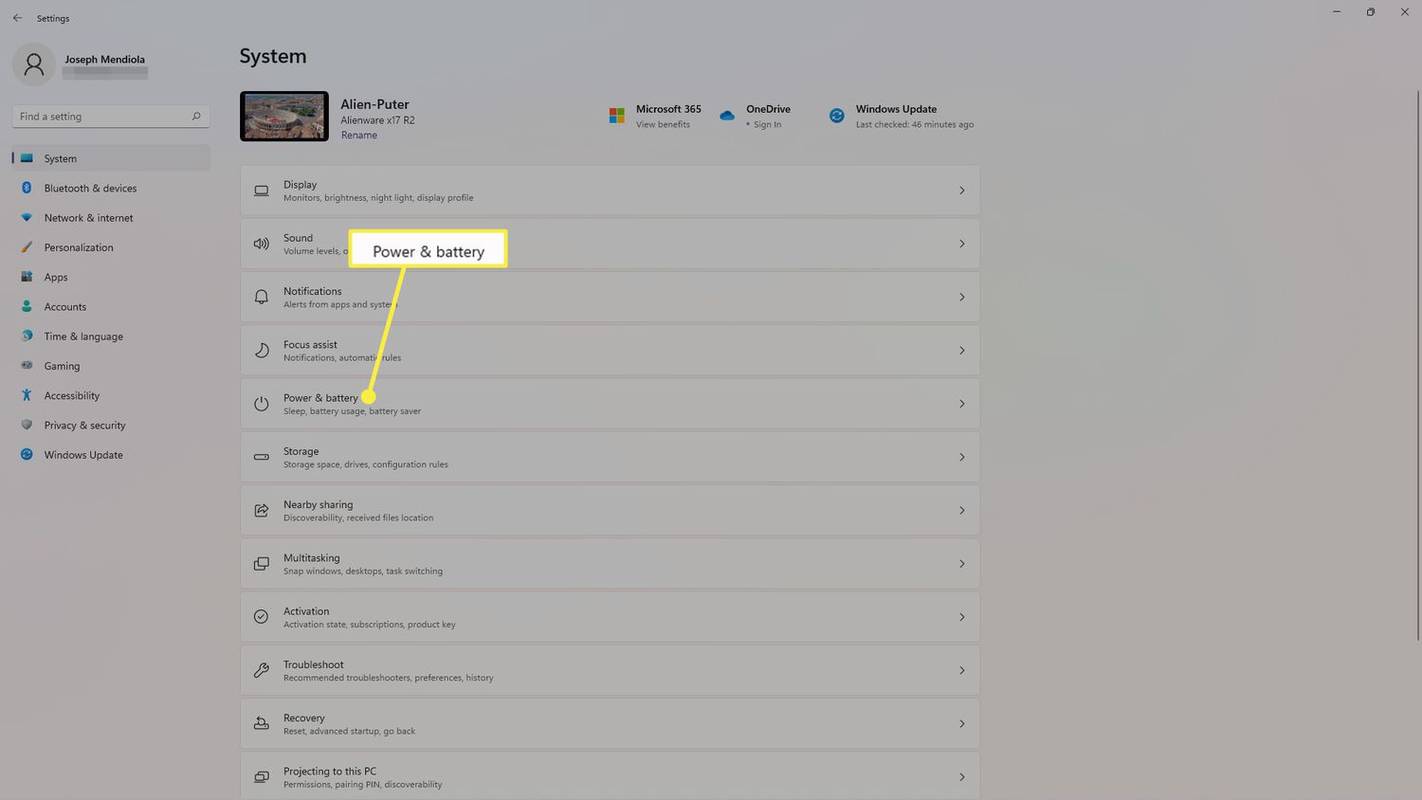
-
ఎంచుకోండి బ్యాటరీ సేవర్ .
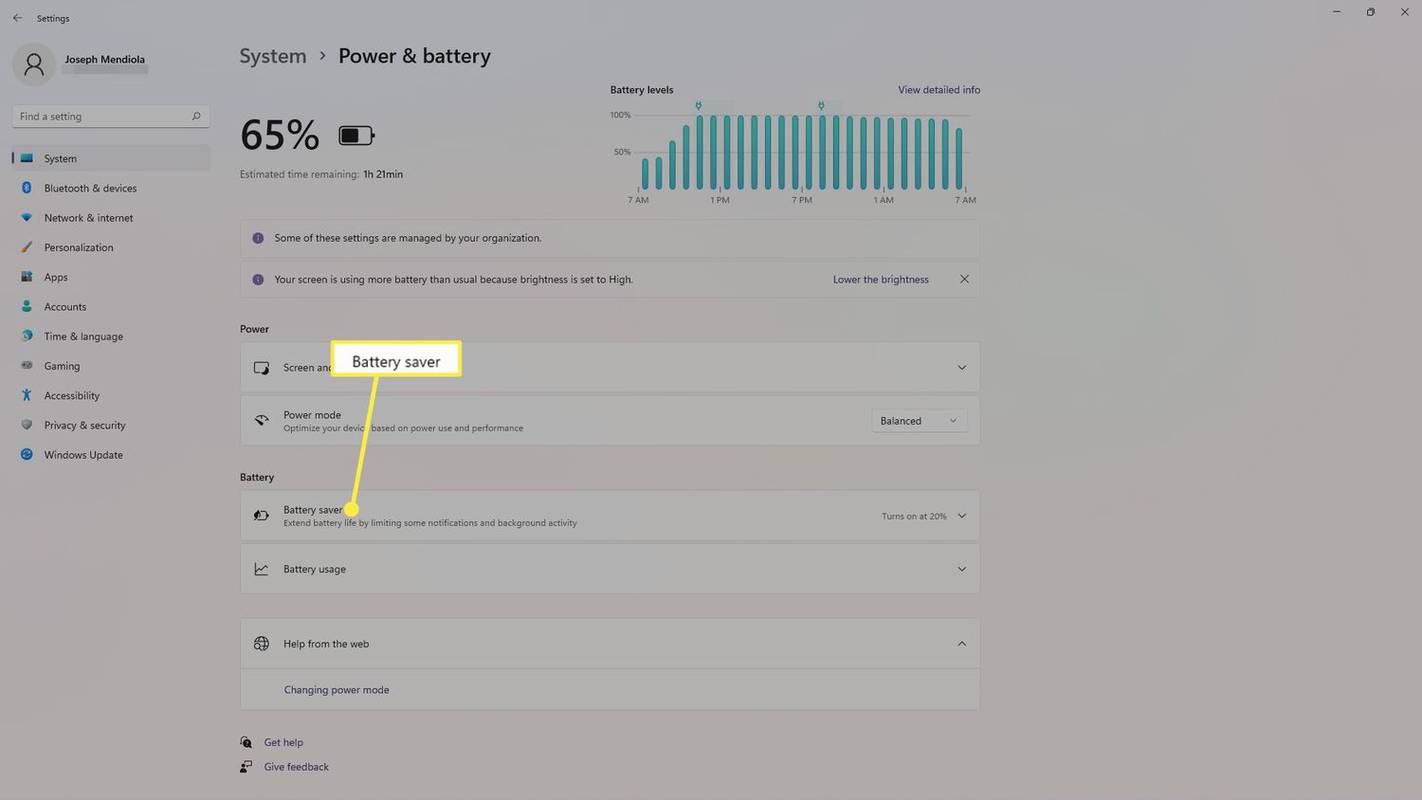
-
తిరగండి ఆఫ్ పక్కన ఉన్న టోగుల్ స్విచ్ బ్యాటరీ సేవర్ని ఉపయోగిస్తున్నప్పుడు తక్కువ స్క్రీన్ ప్రకాశం .
నా Android ఫోన్లో కోడిని ఎలా ఇన్స్టాల్ చేయాలి
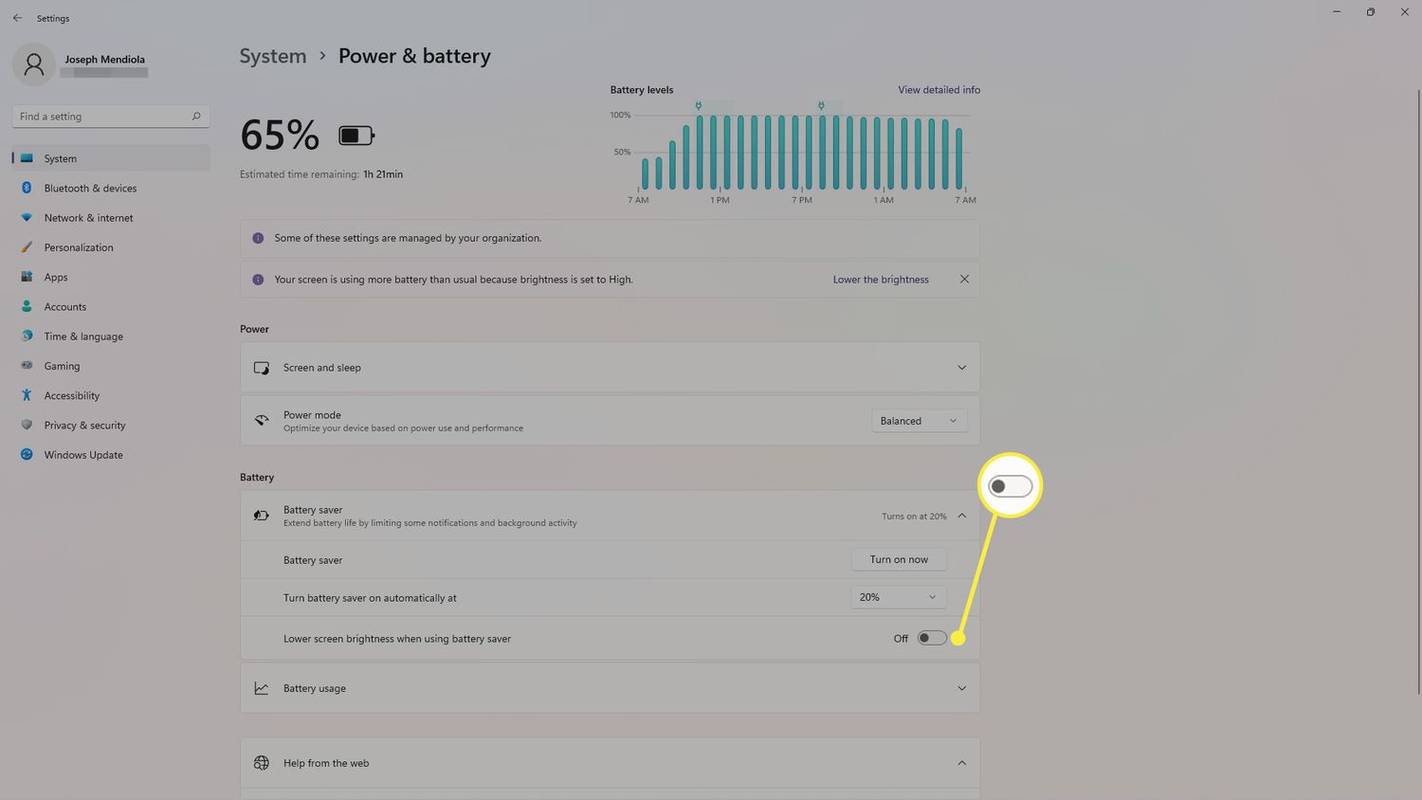
Windows 10లో ఆటో ప్రకాశాన్ని ఎలా ఆఫ్ చేయాలి
Windows 10 యొక్క కొన్ని సంస్కరణల్లో, మీరు కంట్రోల్ ప్యానెల్ ద్వారా అధునాతన పవర్ సెట్టింగ్లను నిలిపివేయవచ్చు.
-
కంట్రోల్ ప్యానెల్ తెరవండి. ప్రారంభ మెను నుండి దాని కోసం శోధించడం ఒక మార్గం.
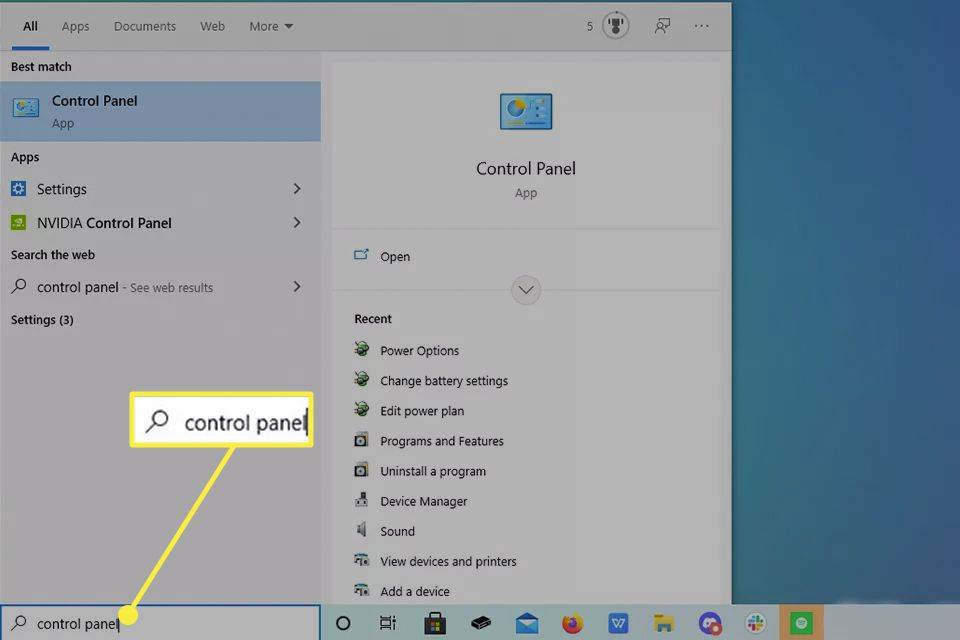
-
అనే శీర్షికను ఎంచుకోండి హార్డ్వేర్ మరియు సౌండ్ .

-
ఎంచుకోండి పవర్ ఎంపికలు .
నేను నా గూగుల్ ఖాతాను ఎప్పుడు సృష్టించాను
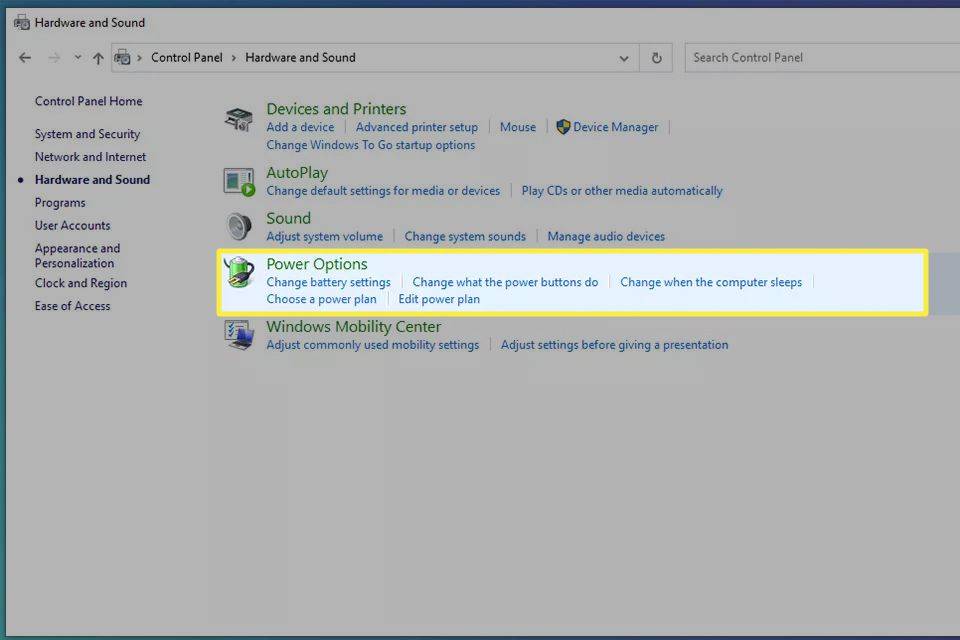
-
ఎంచుకోండి ప్లాన్ సెట్టింగ్లను మార్చండి ఎంచుకున్న పవర్ ప్లాన్ యొక్క కుడి వైపున.
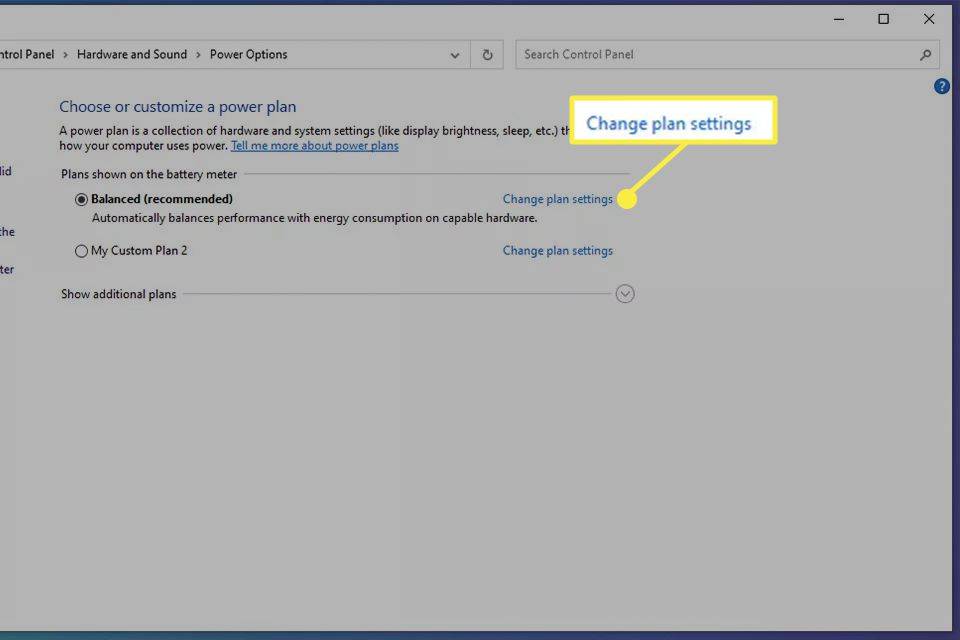
-
ఎంచుకోండి అధునాతన పవర్ సెట్టింగ్లను మార్చండి మరియు ఒక చిన్న విండో కనిపిస్తుంది.
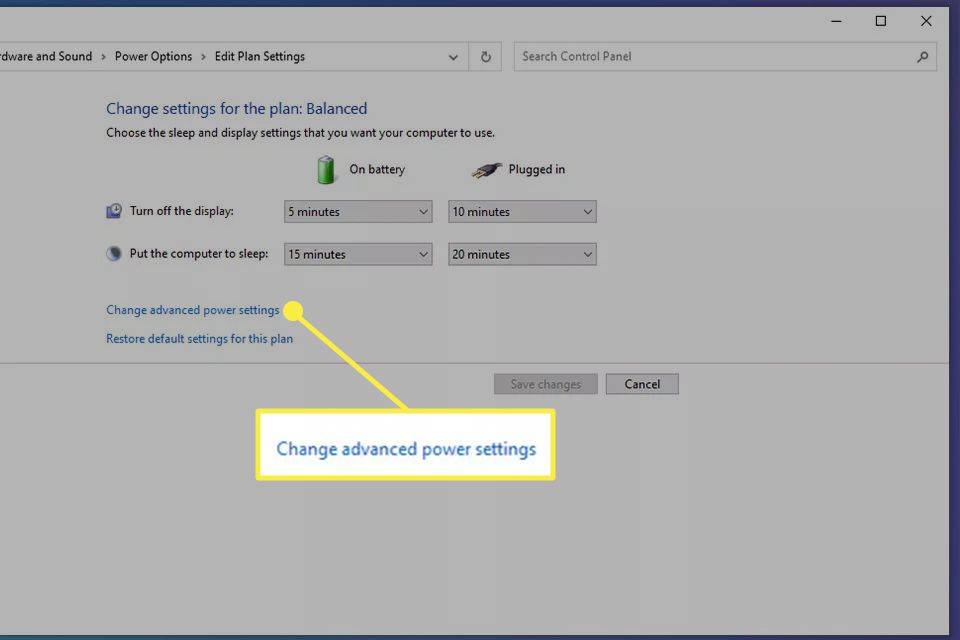
-
కనుగొనడానికి క్రిందికి స్క్రోల్ చేయండి ప్రదర్శన , మరియు ఎంచుకోండి ప్లస్ గుర్తు మరిన్ని ఎంపికల కోసం దాని పక్కన.
-
పక్కన అనుకూల ప్రకాశాన్ని ప్రారంభించండి అనేది డ్రాప్-డౌన్ మెను. దీన్ని సెట్ చేయండి ఆఫ్ , ఆపై నొక్కండి అలాగే , ఆటో-బ్రైట్నెస్ లక్షణాన్ని నిలిపివేయడానికి.
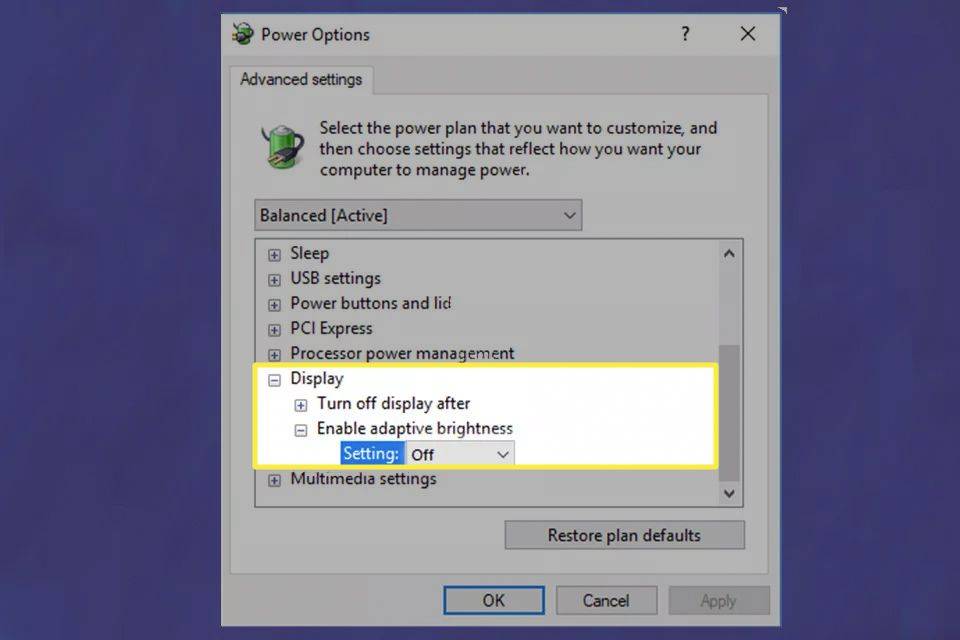
విండోస్లో పవర్ ప్లాన్ను ఎలా సృష్టించాలి
అన్ని విండోస్ కంప్యూటర్లకు ఆటో-బ్రైట్నెస్ని డిసేబుల్ చేసే అవకాశం లేదు. ఆ దృష్టాంతంలో, మీరు కొత్తదాన్ని సృష్టించవచ్చు పవర్ ప్లాన్ చేయండి మరియు మీ కంప్యూటర్ బ్రైట్నెస్ సెట్టింగ్లు స్థిరంగా ఉండేలా చూసుకోండి. ఇది Windows 11 మరియు Windows 10లో పనిచేస్తుంది.
-
తిరిగి వెళ్ళు పవర్ ఎంపికలు కంట్రోల్ ప్యానెల్లో మరియు ఎంచుకోండి పవర్ ప్లాన్ను రూపొందించండి విండో యొక్క ఎడమ వైపున.
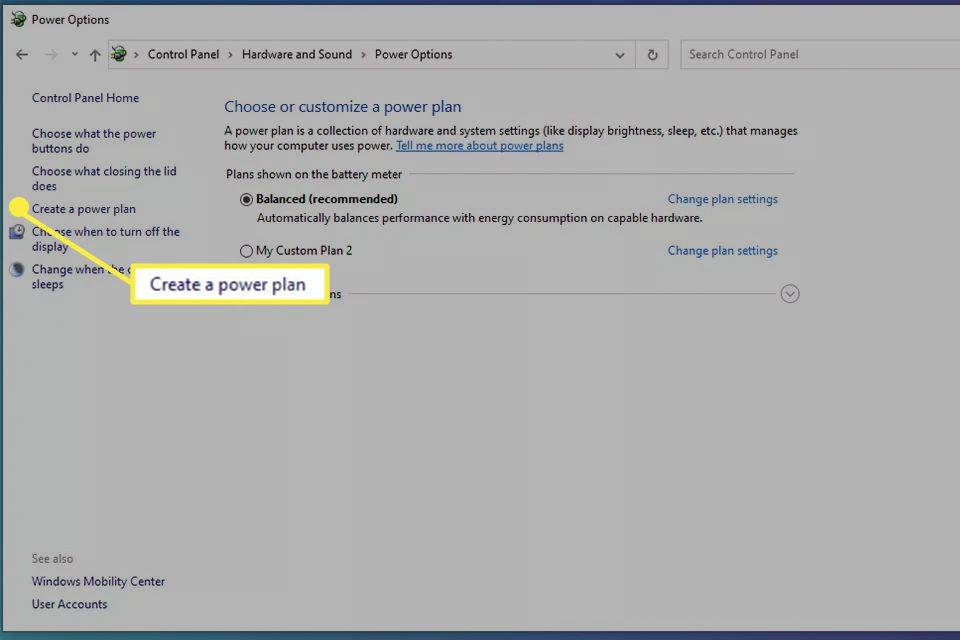
-
ఒక ప్రణాళికను ఎంచుకోండి. మీ ఎంపికలు ఉన్నాయి సమతుల్యం (సిఫార్సు చేయబడింది) , పవర్ సేవర్ , మరియు అధిక పనితీరు .
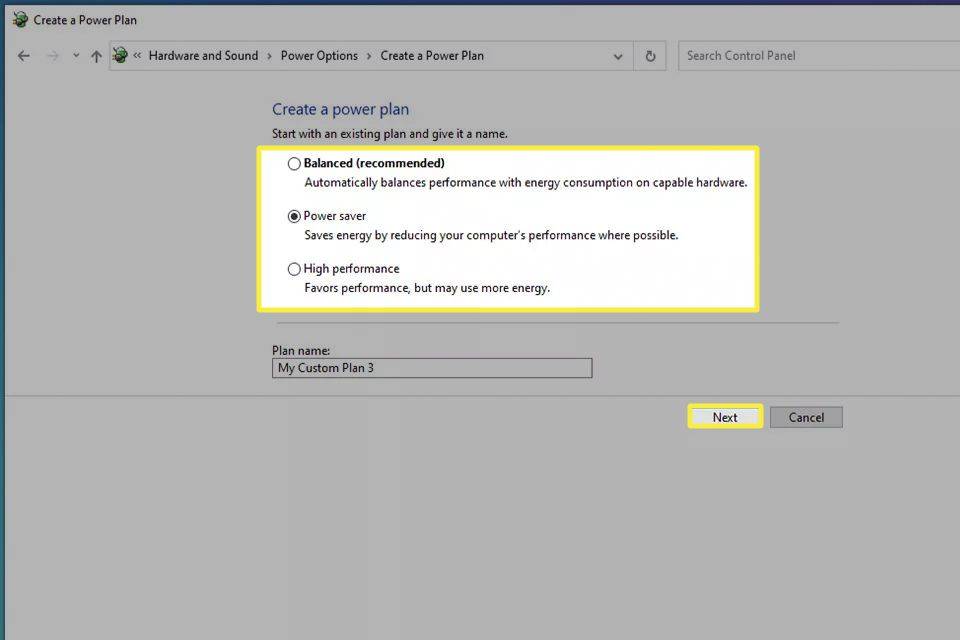
-
మీ అనుకూల పవర్ ప్లాన్కు పేరు పెట్టండి, ఆపై ఎంచుకోండి తరువాత .
-
మీ అవసరాలకు అనుగుణంగా ప్లాన్ను కాన్ఫిగర్ చేయండి. ఈ ఉదాహరణలో, ల్యాప్టాప్ డిస్ప్లే 5 నిమిషాల తర్వాత ఆఫ్ చేసి, 10 నిమిషాల నిష్క్రియ తర్వాత నిద్రపోయేలా సెట్ చేయబడింది.
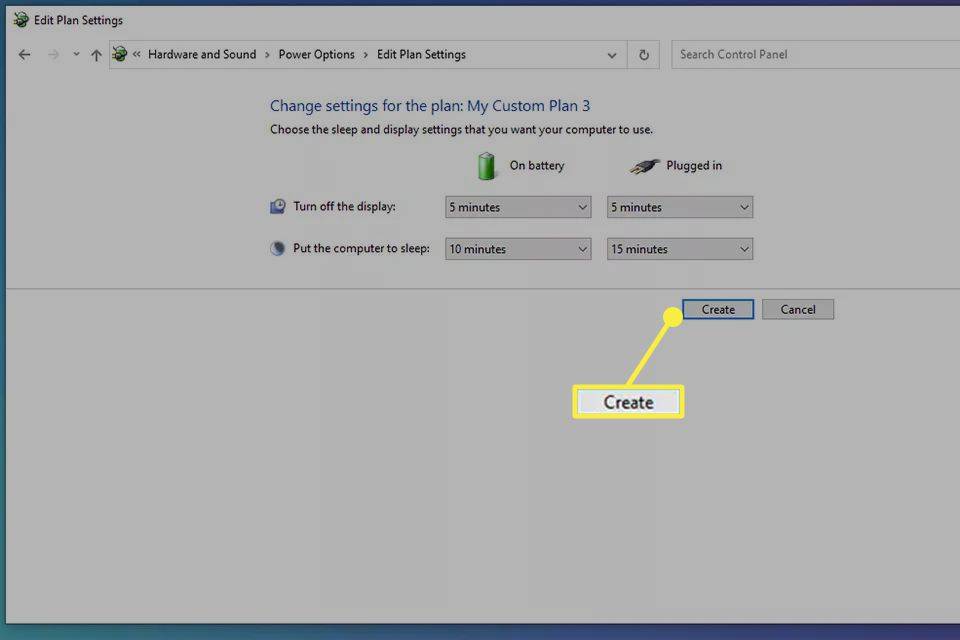
-
ఎంచుకోండి సృష్టించు , మరియు మీ కొత్త అనుకూల ప్లాన్ తయారు చేయబడుతుంది
- Windows 10తో నా Lenovoలో ఆటో ప్రకాశాన్ని ఎలా ఆఫ్ చేయగలను?
పవర్ ఆప్షన్ల నుండి ఈ ఫీచర్ని ఆఫ్ చేసే ఎంపిక మీకు కనిపించకుంటే లేదా అది పని చేయనట్లు అనిపిస్తే, మీ పరికరంలో మీరు కలిగి ఉన్న ఇంటెల్ గ్రాఫిక్స్ కంట్రోల్ ప్యానెల్ను తెరవండి. ఎంచుకోండి శక్తి మరియు టోగుల్ను పక్కన ఉన్న ఆఫ్ స్థానానికి తరలించండి అనుకూల ప్రకాశం లేదా పక్కన పెట్టె ఎంపికను తీసివేయండి పవర్-సేవింగ్ టెక్నాలజీని ప్రదర్శించండి లేదా గరిష్ట పనితీరు శక్తి ప్రణాళిక.
- Windows 10తో నా Sony VAIOలో ఆటో ప్రకాశాన్ని ఎలా ఆఫ్ చేయాలి?
మీ Sony VAIO ఆటోమేటిక్ బ్రైట్నెస్ని సర్దుబాటు చేయడానికి సెట్టింగ్ని కలిగి ఉంటే, పైన వివరించిన విధంగా పవర్ ఆప్షన్ల నుండి ఈ ఫీచర్ను ఆఫ్ చేయండి. అప్పుడు తెరవండి VAIO నియంత్రణ కేంద్రం > ఎంచుకోండి ప్రదర్శన > మరియు పక్కన పెట్టె ఎంపికను తీసివేయండి ప్రకాశం సెట్టింగ్లను స్వయంచాలకంగా సర్దుబాటు చేయండి .